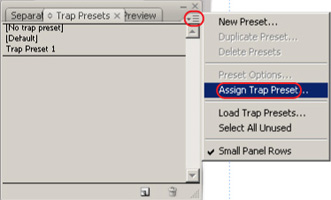|
|
АкушерствоАнатомияАнестезиологияВакцинопрофилактикаВалеологияВетеринарияГигиенаЗаболеванияИммунологияКардиологияНеврологияНефрологияОнкологияОториноларингологияОфтальмологияПаразитологияПедиатрияПервая помощьПсихиатрияПульмонологияРеанимацияРевматологияСтоматологияТерапияТоксикологияТравматологияУрологияФармакологияФармацевтикаФизиотерапияФтизиатрияХирургияЭндокринологияЭпидемиология |
Trapping в Adobe InDesignДля применения треппинга в индизайне существует палитра "Trap Presets" (стили треппинга). Вызывается она из меню "Window" ("окно") (Window/Output/Trap Presets). При помощи этой палитры можно создать стиль треппинга и применить его для всех, нескольких или одной страницы. Редактирование и создание стиля треппинга в Adobe InDesign: На скриншоте ниже в палитре "Trap Preset" указаны два стиля треппинга: "No trap preset" (отсутствие заданного стиля) и "default" (по умолчанию). Для редактирования стиля "Default" можно выбрать в меню палитры команду "Preset Options" (параметры стиля) или просто кликнув двойным щелчком левой кнопки мыши на название стиля "default".
После выполнения одного из этих действий появляется диалоговое окно с настройками стиля. Для создания нового стиля можно использовать команду "New Preset" или кликнуть на иконку в нижней части палитры:
Опять же появится диалоговое окно с параметрами треппинга. В окне текстовое поле "Name" (Имя) для определения названия будущего стиля (недоступно для редактирования при измении стиля "default") и четыре блока настроек: Trap Width (Ширина треппинга). Содержит два параметра: "Default" (по умолчанию) и "Black" (черный) для указания ширины треппинга для всех цветов и черного отдельно (треппинг для несоставного черного цвета обычно указывают в полтора раза шире, нежели треппинг остальных цветов). Trap Appearance (внешний вид треппинга). Содержит два параметра: "Join Style" (Стиль сочленения) и "End Style" (стиль окончания). "Join Style" определяет внешний вид углов треппинга на стыках. Возможные значения: "Miter" (угол), "Round" (округлый) и "Bevel" (скос). Возможные значения параметра "End Style" - "Miter" (дроссельный) и "Overlap" (наложением). Images (Изображения). Содержит атрибут "Trap Placement" (размещение треппинга) с возможными значениями "Center" (Центр), Choke (С ограничениями), Neutral Density (Нейтральной плотности) и Spread (Распространение). И четыре поля для галок: "Trap Objects To Images" (треппинг объектов в изображение), "Trap Images To Images" (треппинг изображений в изображения), "Trap Images Internally" (Внутренний треппинг изображений) и "Spread" (распространение). Trap Thresholds (Пороги треппинга). Имеет атрибуты "Step" (шаг, значение задается в процентах), "Black Color" (Черный цвет, %), Black Density (Уплотнение черного, множитель (целое число или число, содержащее десятичные дроби), Sliding Trap (Скольжение треппинга, %), Trap Color Reduction (сокращение треппинга на цвета).
После нажатия кнопки "OK" созданный нами стиль будет отображаться в палитре "Trap Preset" ("Стили Треппинга") под указанным нами именем. Данные характеристики сохраняются в документе и не могут быть записаны отдельным файлом. Однако можно импортировать стиль треппинга из одного файла в другой при помощи команды "Load Trap Presets" в меню палитры "Trap Preset".
Применение стиля треппинга в Adobe InDesign: Применить созданный нами или импортированный из другого файла стиль треппинга в индизайне можно при помощи команды "Assign Trap Preset" (Назначить стиль треппинга) в меню палитры.
Этой командой вызывается диалоговое окно:
В меню "Trap Preset" необходимо выбрать нужный нам стиль. В меню "page" - страницы (все "all" или выборочно "Range"). В поле "Rage" указываются номера страниц через запятую (1,3,5…) или диапазоны через дефис (1-5, 10-15). Нажимаем кнопку "Assign" (Назначить). Затем повторяем процедуру, если к другим страницам документа нам необходимо применить другие стили треппинга. В окне "Trap Assignments" (назначенные треппинги) отображаются назначенные нами стили треппинга и номера страниц, к которым они применены. После того, как назначены все необходимые стили для всех нужных нам страниц нажимаем кнопку "Done". Дата добавления: 2015-11-28 | Просмотры: 658 | Нарушение авторских прав |